нашего
сайта:

| Статус нашего сайта: |

|
ICQ Information Center |
 ICQ SHOP ICQ SHOP5-значные 6-значные 7-значные 8-значные 9-значные Rippers List  ОПЛАТА ОПЛАТА СТАТЬИ СТАТЬИ СЕКРЕТЫ СЕКРЕТЫ HELP CENTER HELP CENTER OWNED LIST OWNED LIST РОЗЫСК!New! РОЗЫСК!New! ICQ РЕЛИЗЫ ICQ РЕЛИЗЫ Протоколы ICQ Протоколы ICQ LOL ;-) LOL ;-) Настройка компьютера Настройка компьютера Аватарки Аватарки Смайлики Смайлики СОФТ СОФТMail Checkers Bruteforces ICQTeam Soft 8thWonder Soft Other Progs ICQ Patches Miranda ICQ  ФорумАрхив! ФорумАрхив! ВАШ АККАУНТ ВАШ АККАУНТ
РекламаНаш канал:irc.icqinfo.ru |
Белунцов В. О.- Библия домашнего компьютера стр.110■ выберите из меню Start (Пуск) пункт Control Panel (Панель управления). Откроется окно панели управления; ■ в этом окне дважды щёлкните на значке Phone and Modem Options (Телефон и модем); я в открывшемся окне перейдите на вкладку Modems (Модем). Вы увидите список модемов, драйверы для которых установлены в системе. Выбрав нужный модем и нажав кнопку Properties (Свойства) (рис. 7.16), можно просмотреть свойства драйвера и сделать некоторые настройки. В частности, здесь можно установить громкость динамика модема, ввести строку его инициализации и пр.  Рис. 7.15 Разъёмы задней панели модема и схема подключения Если нажать кнопку Remove, то выбранный модем, точнее, его драйвер будет удалён из системы. Будьте внимательны, так как в большинстве случаев драйвер модема при нажатии этой кнопки удаляется без предупреждения. Если же нажать кнопку Add, то начнётся процедура установки драйвера модема. Здесь в первом открывшемся окне отметьте галочкой пункт Don't detect my modem (He определять тип модема), если у вас имеется драйвер от производителя модема на компакт-диске или же вы просто хотите выбрать тип модема из списка. В противном случае система будет пытаться сама найти новый подключённый модем и установить драйвер для него. Надо сказать, что в отличие от других 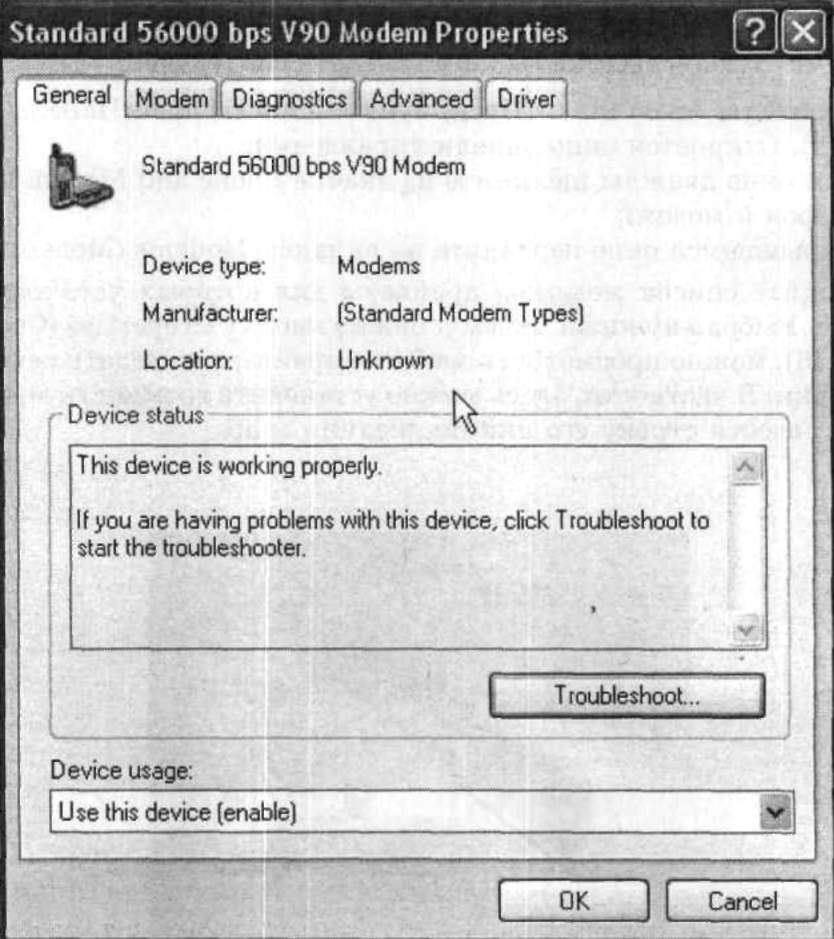 Рис. 7.16 Окно свойств модема устройств, системе Windows довольно часто не удаётся обнаружить новые модемы. • Нажмите кнопку Next (Далее). Откроется окно, показанное на рис. 7.17. Как видите, оно достаточно стандартно, и дальнейшие шаги по установке модема ничем не отличаются от установки драйверов других устройств. Необходимо лишь выбрать из списка нужный модем или нажать кнопку Have Disk, если у вас имеется драйвер от производителя. Только не устанавливайте драйвер модема для систем Windows 98 или ME в системы Windows 2000 или Windows ХР. Это может привести к различным проблемам, начиная от неработоспособности модема до фатальных неполадок в системе, после которых восстановить её нормальную работу уже будет трудно. В операционной системе Linux, как правило, вообще не требуется отдельно устанавливать драйвер модема. Нужно только правильно настроить подключение, о чём будет рассказано в гл. 9. Там же будет рассказано о подключении к Интернету через модемное соединение. 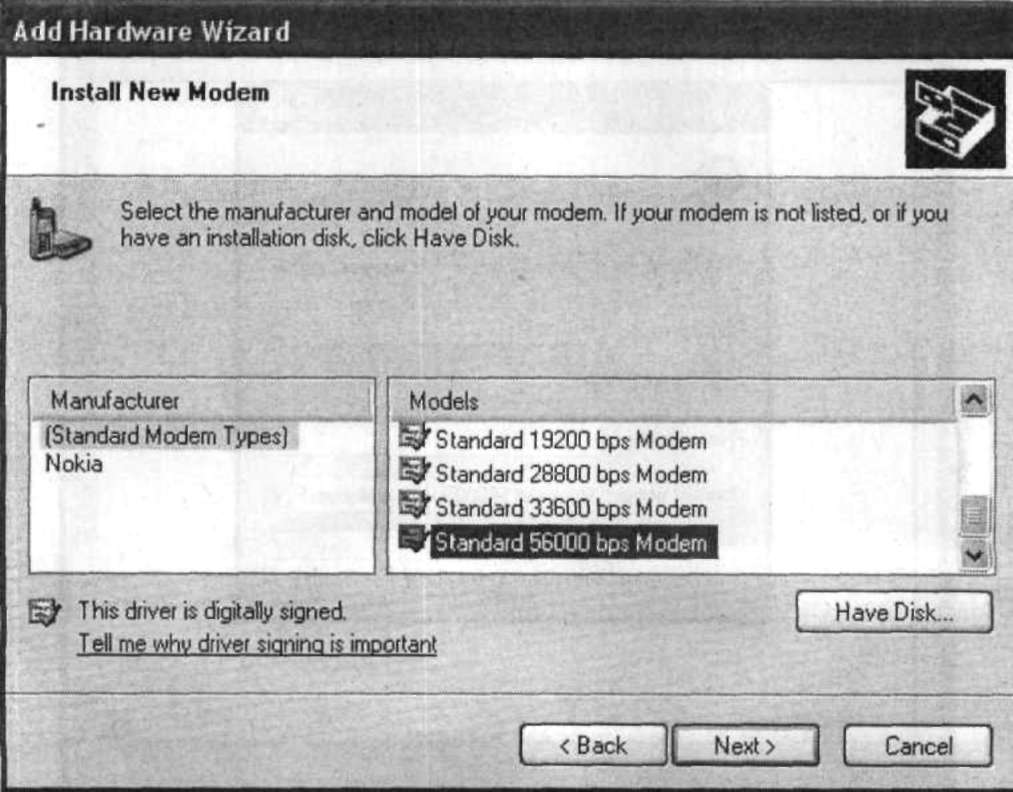 Рис. 7.17 Выбор драйвера модема из списка Соединение с другим модемом через терминальную программу. Мы уже упоминали об этом в начале этого подраздела. Терминальных программ существует множество, как для ОС Windows, так и для Linux и для других операционных систем. Иногда терминальные программы даже встраиваются в другие пакеты, предназначенные для более широкого использования. Например, включал в себя небольшой терминал известный файловый менеджер DOS Navigator, который был очень распространён во времена славы DOS, а сегодня постепенно отходит в историю. В системе Windows ХР и в других ОС семейства Windows есть встроенная программа-терминал с расширенными возможностями. Она называется HyperTerminal. Для её запуска нужно выбрать из меню Start (Пуск) пункты All Programs (Все программы) —> Accessories (Стандартные) -* Communications (Связь) —*■ HyperTerminal. Окно программы показано |